Registrazione di un pulsante personalizzato/pulsante condiviso
Il numero di pulsanti personali e condivisi registrabili è il seguente:
Pulsante personale: ogni utente può registrare un massimo di 8 pulsanti (massimo 1.600 pulsanti per macchina)
Pulsante condiviso: massimo 8 pulsanti per macchina
1.
Premere il pulsante della funzione che si desidera registrare → specificare le impostazioni da registrare.
Ad esempio, per eseguire la scansione di originali in fronte e retro e inviare il documento via e-mail al client in formato PDF compresso:
Premere [Scansione e invio].

Se la funzione desiderata non viene visualizzata sulla schermata Menu principale, premere [Mostra tutti].
|
NOTA
|
|
Per informazioni sulla funzione Scansione e invio, vedere "Scansione e invio".
|
Selezionare [Nuova destinaz.].
Premere [E-mail].
Digitare l'indirizzo e-mail del client → premere [OK] → [OK].
Premere il pulsante relativo al formato di file.

Selezionare [PDF] per <Formato file> → [Impostazione dettagli].
Premere [Compresso] → [OK] → [OK].
Premere [Opzioni] → [Originale fronte-retro].
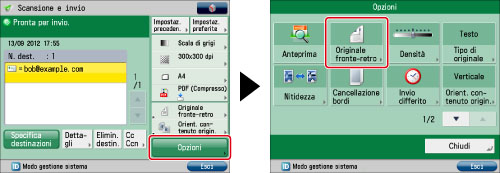
Selezionare il tipo di originale fronte-retro → premere [OK] → [Chiudi].
2.
Premere  .
.
 .
.
3.
Premere [Registrazione in Menu rapido].

|
IMPORTANTE
|
|
Selezionando [Inform.auten. access. perif.] per [Inform. usate per autenticaz. TX file/sfoglia] in [Impostazioni funzione] (Impostazioni/Registrazione), non viene memorizzata una password per una destinazione file in un pulsante personale o un pulsante condiviso nel Menu rapido. Per maggiori informazioni sulle impostazioni per [Inform. usate per autenticaz. TX file/sfoglia], vedere "Specificazione del metodo di autenticazione per server di file".
|
|
NOTA
|
|
Durante la registrazione delle impostazioni in un Pulsante personale o in un Pulsante condiviso nel Menu rapido è possibile selezionare se includere la seguente password :
Password richiesta per accedere al file server durante la registrazione di una destinazione file
Per richiamare il pulsante registrato senza immettere una password, includere una password durante la registrazione.
Per impostare la password nelle impostazioni memorizzate nel pulsante registrato, se si importano spesso impostazioni in un Pulsante personale o un Pulsante condiviso verso un'altra macchina e si desidera evitare l'utilizzo da parte di altri utenti, non includere una password durante la registrazione.
|
4.
Premere [Avanti].

5.
Specificare le impostazioni di richiamo per il pulsante da registrare → premere [Avanti].
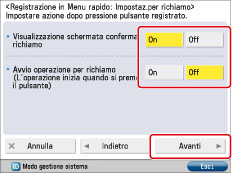
<Visualizzazione schermata conferma richiamo>
Se si seleziona [On], quando il pulsante registrato viene richiamato, viene visualizzata la finestra di dialogo di conferma delle impostazioni. Per maggiori informazioni sulla finestra di dialogo di conferma delle impostazioni, vedere "Richiamo di un pulsante personalizzato/pulsante condiviso".
<Avvio operazione per richiamo (L'operazione inizia quando si preme il pulsante)>
Se si seleziona [On] e si preme il pulsante registrato, le operazioni registrate nel pulsante si avviano senza confermare le impostazioni. Non occorre selezionare  (Avvio) per avviare il lavoro.
(Avvio) per avviare il lavoro.
 (Avvio) per avviare il lavoro.
(Avvio) per avviare il lavoro.6.
Selezionare [Personale] o [Condiviso] → selezionare il pulsante da registrare → premere [Avanti].
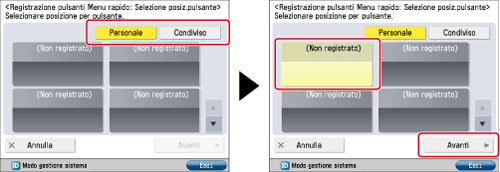
7.
Digitare il nome del pulsante e un commento.
Premere [Nome] → immettere un nome → premere [OK].
Premere [Commento] → immettere un commento → premere [OK].
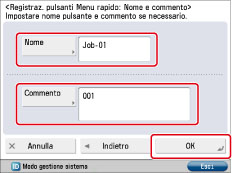
8.
Premere [OK] → [Chiudi].
Per modificare il nome o il commento, premere [Rinomina].
|
NOTA
|
|
Il numero di pulsanti personalizzati che è possibile registrare potrebbe essere inferiore al massimo, a seconda dell'utilizzo della memoria della funzione Menu rapido.
Per le istruzioni relative all'utilizzo di un pulsante personalizzato/pulsante condiviso, vedere "Richiamo di un pulsante personalizzato/pulsante condiviso".
Se non è stata impostata la funzione di autenticazione, i pulsanti personalizzati non verranno visualizzati.
|